很多人不懂什么是电脑管理员帐户?这里有一个比较流行的说法,管理员帐号是指权限不受电脑控制的人:每台电脑安装系统后,它会默认自动创建一个内置帐户来管理电脑(域)。它通常是隐藏的,具有最高的电脑管理权限。在这里,我将告诉你如何在win10系统下打开管理员帐户
那么如果我们不知道如何开启它,我们应该怎么做呢?因为小编更了解如何在win10中开启管理员帐户,所以我将告诉您如何在win10中打开管理员帐户。
1..右键点击“本机”,选择“属性”,在页面左侧选择“控制面板主页”,如下图所示
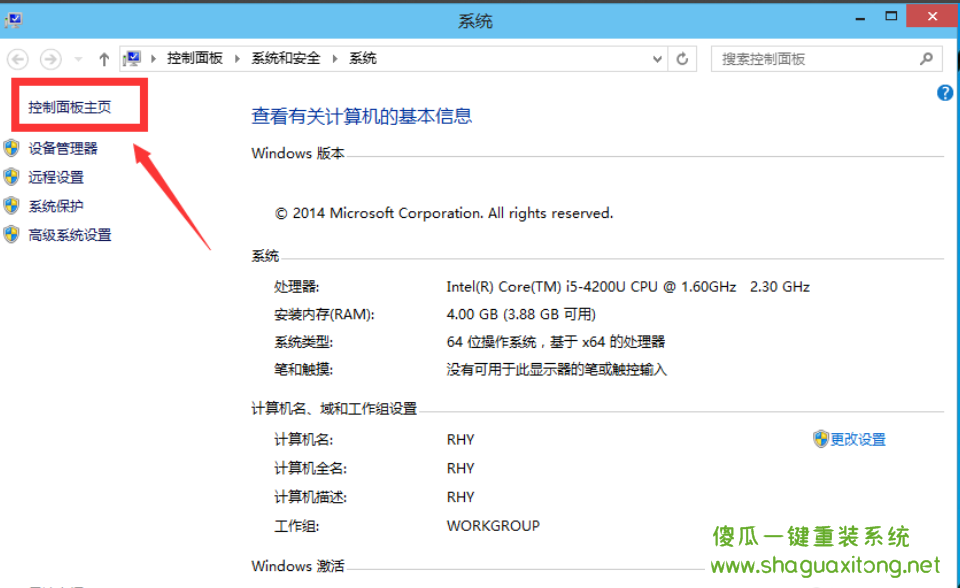
打开管理员帐户示例1
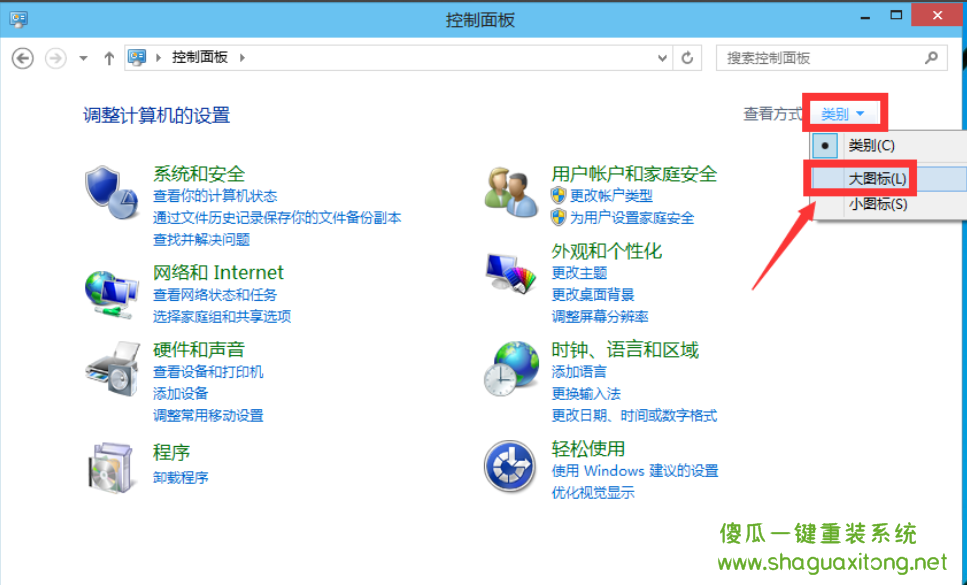
win10示例2
3,然后点击“管理工具”,如下图所示
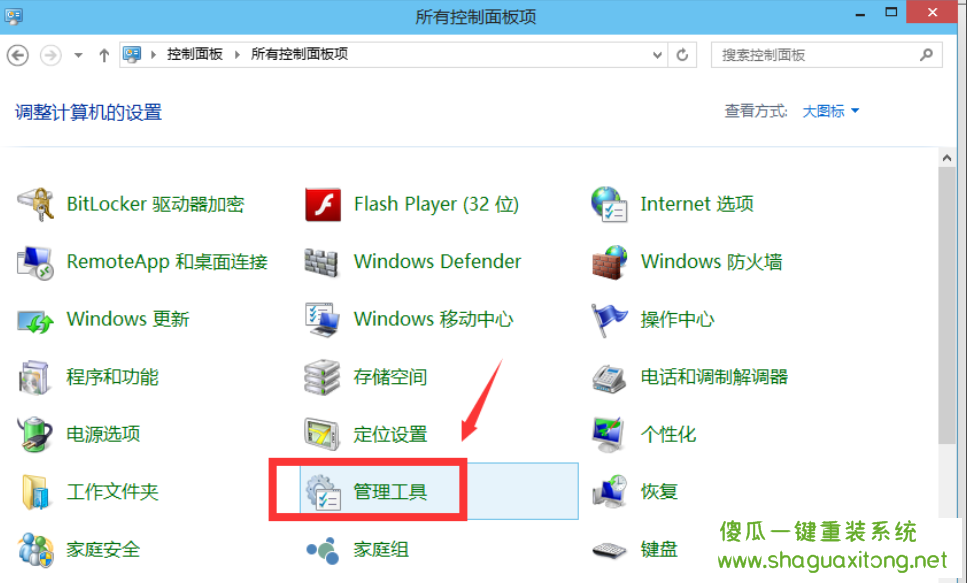
win10 账户管理示例3
4,点击“计算机管理”,如下图所示
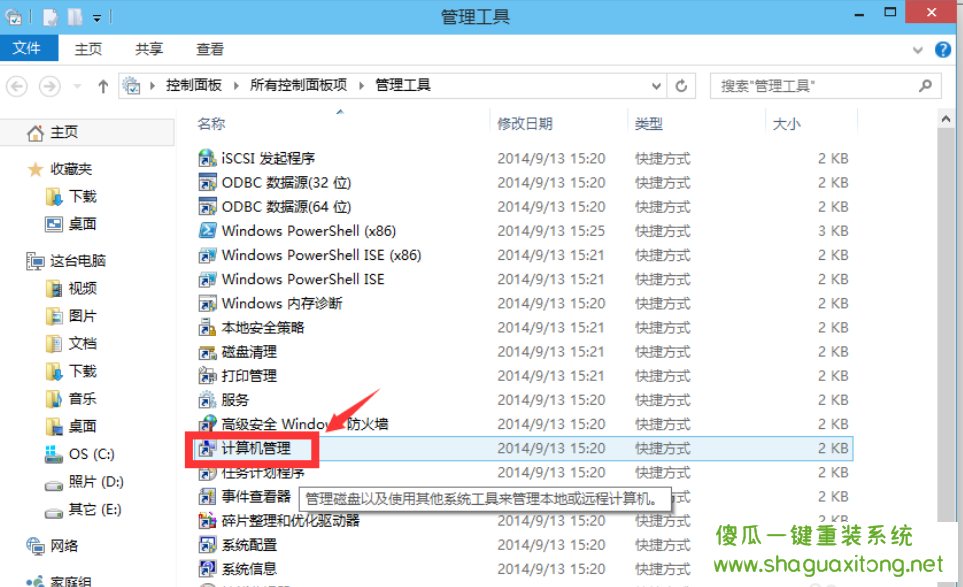
管理员账号示例4
5,双击本地用户和组,如下图所示
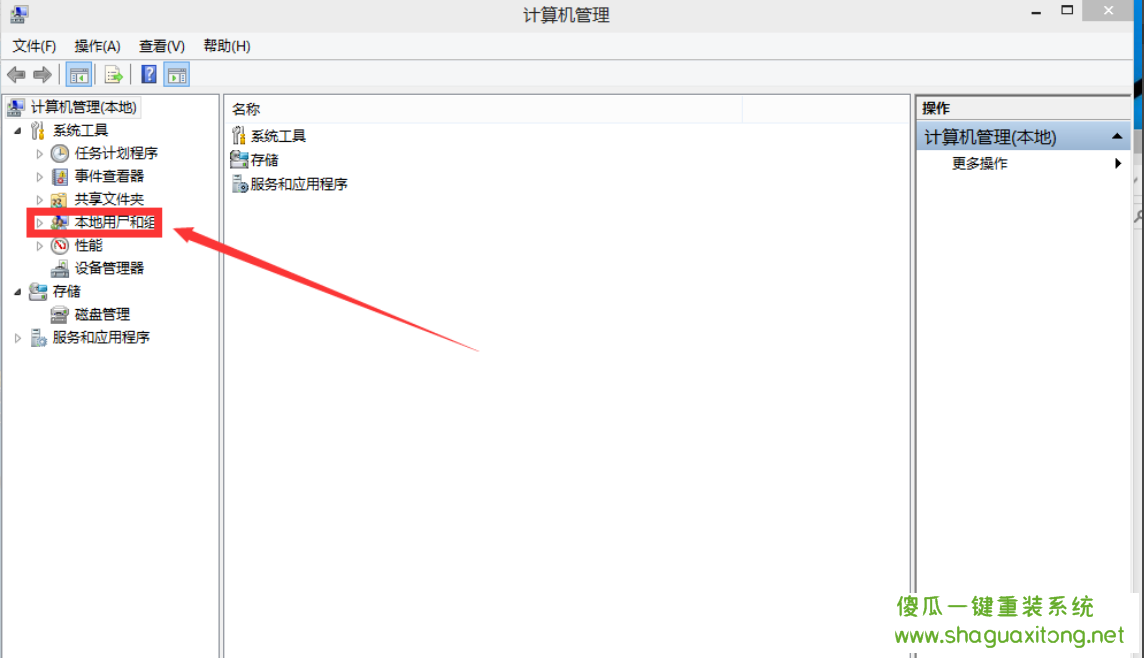
win10示例5
6,双击用户文件夹,如下图所示
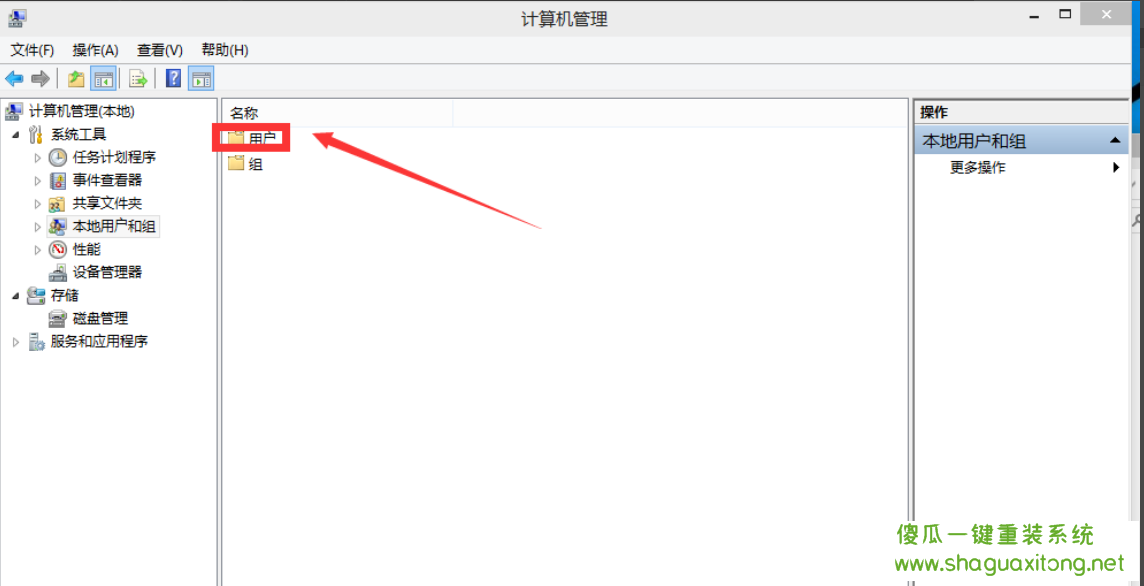
win10示例6
7,双击administrator账户,如下图所示
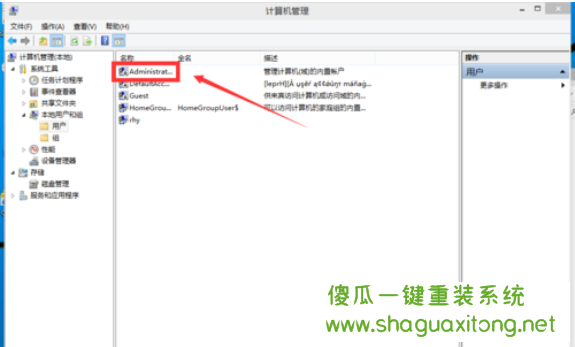
win10示例7
8,将账户已禁用前面的复选框勾去掉,点击应用按钮,如下图所示
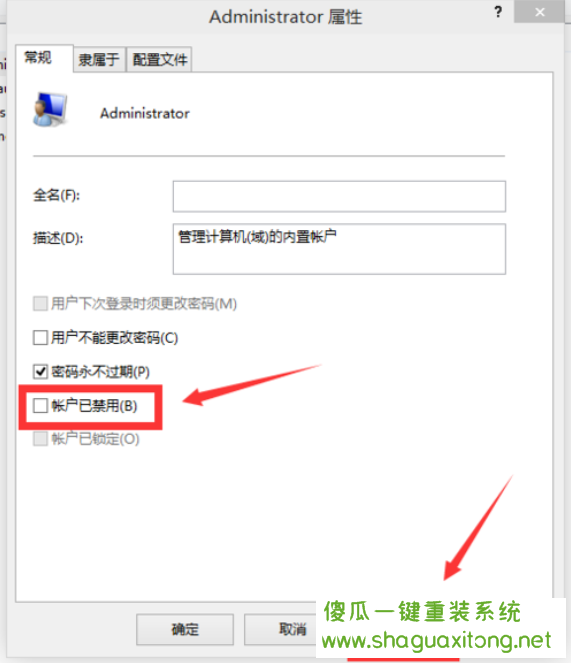
win10 账户管理示例8
9,administrator账户启用成功,如下图所示
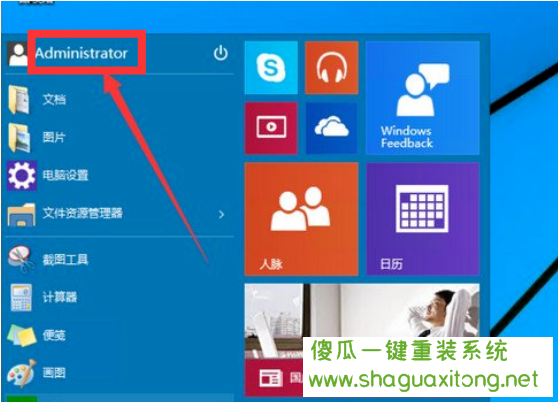
win10 账户管理示例9
上面就是win10启用管理员账户的操作,步骤有点多要耐心看完,你会有收获的~